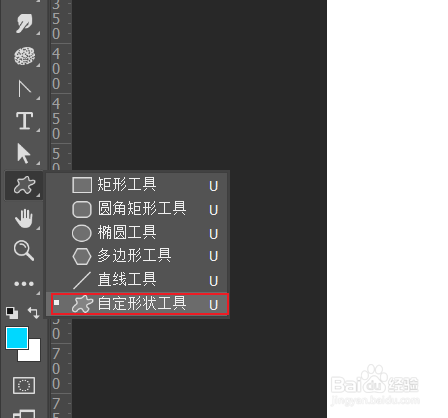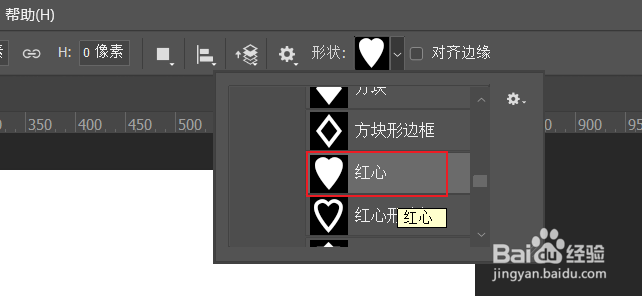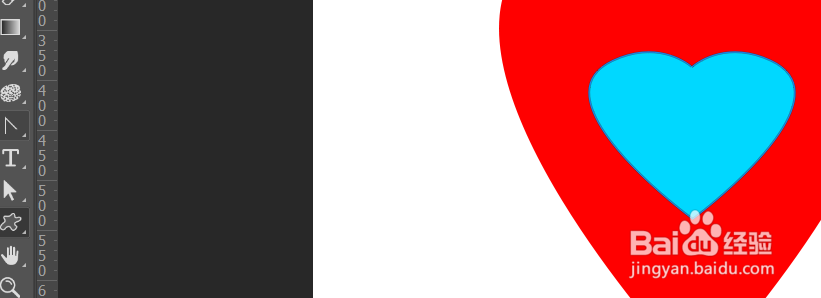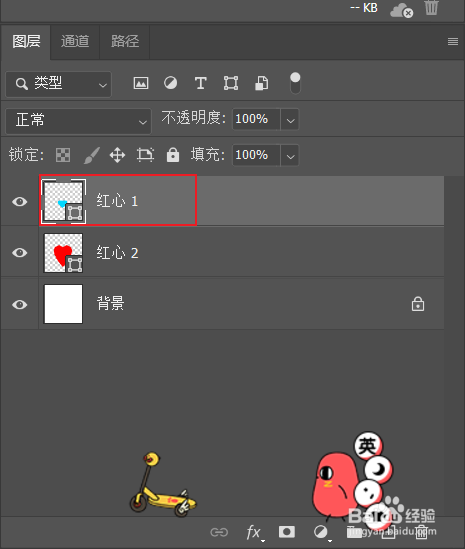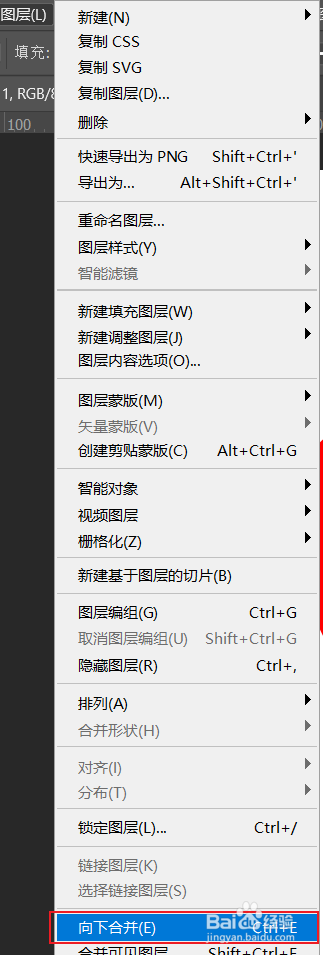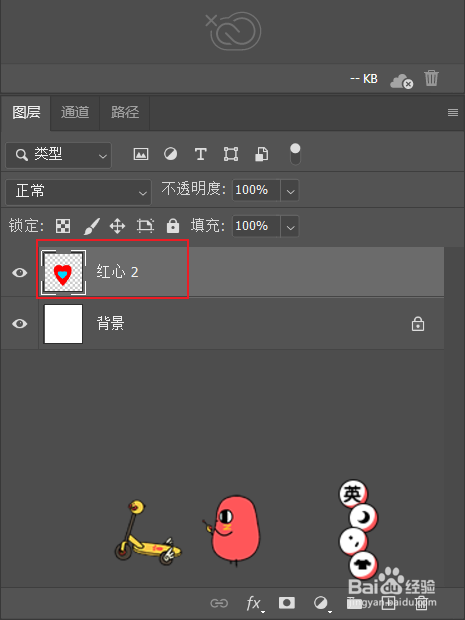ps如何向下合并图层
1、首先点击工具栏的自定形状工具
2、接着更改形状为红心
3、然后使用自定形状工具绘制心形
4、再选中图层面板中的红心1
5、最后点击图层菜单栏的向下合并即可
6、总结:点击工具栏的自定形状工具并绘制心形,然后选中图层面板中的红心1,最后点击图层菜单栏的向下合并
声明:本网站引用、摘录或转载内容仅供网站访问者交流或参考,不代表本站立场,如存在版权或非法内容,请联系站长删除,联系邮箱:site.kefu@qq.com。
阅读量:43
阅读量:55
阅读量:26
阅读量:45
阅读量:44